Tripo3D로 AI 생성 3D 모델을 Blender로 가져오는 방법
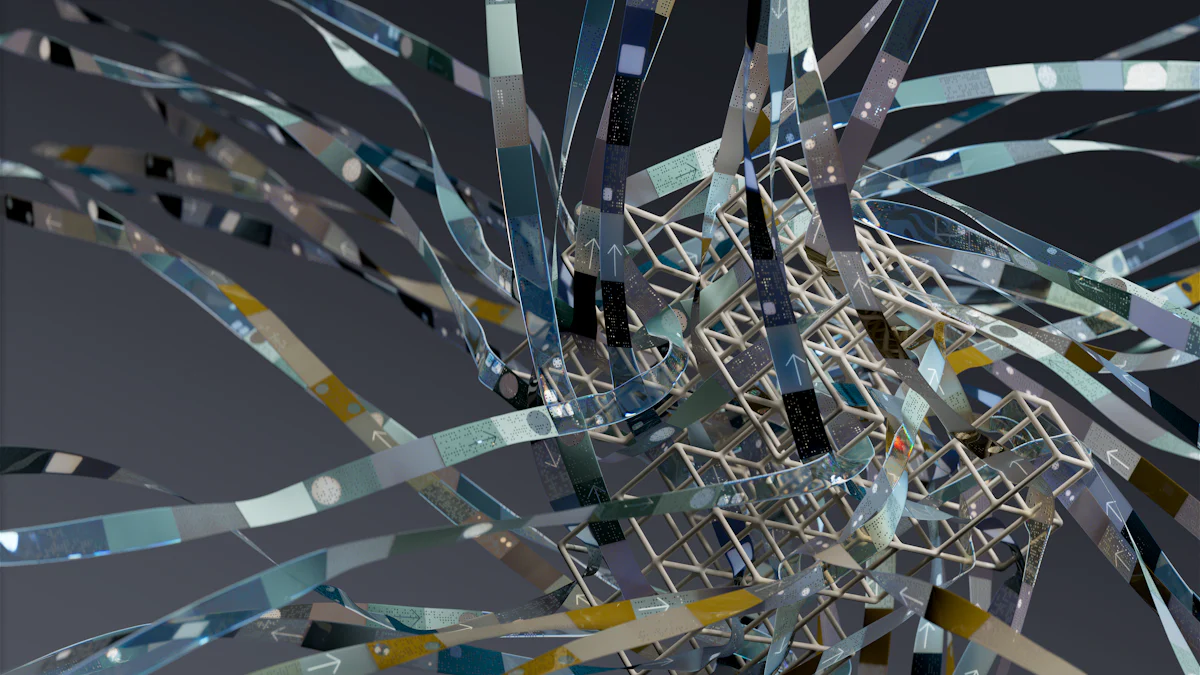
AI 생성 3D 모델은 디자인 산업에 혁명을 일으키며, 누구나 손쉽게 숨막히는 비주얼을 만들 수 있게 합니다. 3D 모델링의 선두 주자인 Blender는 상용 소프트웨어에 필적하는 기능을 제공합니다. 120만 명 이상의 아티스트와 개발자 커뮤니티와 함께 Blender는 창의성과 혁신의 중심지입니다. 이 분야에서 Tripo는 고급 AI 3D 모델 도구로, 텍스처가 적용된 3D mesh 모델을 신속하게 생성하여 비용과 저장 공간 요구 사항을 줄여줍니다. Blender로 모델을 가져오는 방법을 이해하는 것은 이러한 도구를 최대한 활용하는 데 중요합니다. Tripo와 Blender를 사용하여 AI 3D 모델의 세계에 몰입하고 창의력을 마음껏 펼쳐보세요.
환경 설정
Blender 설치
시스템 요구 사항
3D 모델링의 세계로 뛰어들기 전에 컴퓨터가 Blender를 처리할 수 있는지 확인하세요. 시스템이 최소 요구 사항을 충족하는지 확인하세요. 기본 작업을 수행하려면 최소 8GB의 RAM이 필요합니다. SSE4.2를 지원하는 4코어 CPU가 필수적입니다. 최소 2GB RAM의 그래픽 카드가 필요하지만, 더 부드러운 성능을 위해서는 8GB가 더 좋습니다. 더 쉬운 탐색을 위해 세 버튼 마우스가 있는지 확인하세요.
Blender 다운로드 및 설치
시작할 준비가 되셨나요? 공식 Blender 웹사이트로 이동하세요. 다운로드 섹션을 찾으세요. 운영 체제에 맞는 버전을 선택하세요. 다운로드 버튼을 클릭하세요. 파일이 다운로드되면 파일을 열어 설치 프로세스를 시작하세요. 화면의 지시를 따르세요. 몇 분 안에 Blender가 설치되고 사용할 준비가 됩니다.
Tripo3D 설정
계정 생성
Tripo3D의 기능을 활용하려면 먼저 계정이 필요합니다. Tripo3D 웹사이트를 방문하세요. 가입 버튼을 찾으세요. 클릭하여 등록 프로세스를 시작하세요. 이름과 이메일과 같은 세부 정보를 입력하세요. 강력한 비밀번호를 만드세요. 받은 편지함으로 전송된 링크를 클릭하여 이메일 주소를 확인하세요. 이제 AI 생성 모델을 탐색할 준비가 완료되었습니다.
인터페이스 탐색
로그인한 후 잠시 Tripo3D 인터페이스에 익숙해지는 시간을 가지세요. 모든 도구에 접근할 수 있는 대시보드를 확인하세요. 모델 생성 섹션을 찾으세요. 모델 생성을 위해 사용 가능한 다양한 옵션을 탐색하세요. 메뉴와 설정을 클릭하며 시간을 보내세요. 레이아웃을 이해하면 더 부드럽고 즐거운 경험을 할 수 있습니다.
Tripo3D로 AI 3D 모델 생성

Tripo3D로 AI 3D 모델을 생성하는 것은 무한한 가능성의 세계를 열어줍니다. 이 플랫폼은 모델을 생성하고 사용자 정의하는 원활한 경험을 제공합니다. 이제 그 과정을 자세히 살펴보겠습니다.
AI 모델 생성 이해
모델 매개변수 선택
시작하려면 Tripo3D의 모델 생성 섹션으로 이동하세요. 여기에서 AI 3D 모델의 매개변수를 설정하는 옵션을 찾을 수 있습니다. 다양한 스타일과 모양 중에서 선택하세요. 비전에 맞게 복잡성과 세부 사항을 조정하세요. 각 매개변수를 조정하면 최종 결과에 영향을 미칩니다. 프로젝트에 가장 적합한 설정을 찾기 위해 다양한 설정을 실험해 보세요.
생성된 모델 미리 보기
매개변수를 선택했으면 이제 생성물을 미리 볼 시간입니다. Tripo3D는 실시간 미리 보기 기능을 제공합니다. 이를 통해 AI 3D 모델이 형성되는 모습을 볼 수 있습니다. 다양한 각도에서 모델을 확인하세요. 디자인이 기대치에 부합하는지 확인하세요. 조정이 필요한 경우 돌아가서 매개변수를 수정하세요. 미리 보기는 다음 단계로 진행하기 전에 모델을 완벽하게 만드는 데 도움이 됩니다.
Tripo3D에서 모델 내보내기
내보내기 형식 선택
AI 3D 모델을 완성한 후 다음 단계는 내보내기입니다. Tripo3D는 여러 내보내기 형식을 지원합니다. 일반적인 선택에는 .obj, .fbx, .stl이 포함됩니다. 필요에 맞는 형식을 선택하세요. Blender 또는 사용하려는 다른 소프트웨어와의 호환성을 고려하세요. 올바른 형식은 프로젝트의 다음 단계로 원활하게 전환되도록 보장합니다.

모델 다운로드
형식을 선택했으면 AI 3D 모델을 다운로드하세요. Tripo3D에서 다운로드 버튼을 클릭하세요. 나중에 쉽게 접근할 수 있는 컴퓨터의 위치에 파일을 저장하세요. 다운로드된 모델은 이제 Blender로 가져올 준비가 되었습니다. 모든 것이 올바르게 내보내졌는지 확인하기 위해 파일을 다시 한 번 확인하세요.
Blender로 모델 가져오는 방법

AI 생성 3D 모델을 Blender로 가져오는 여정은 흥미로울 수 있습니다. 이 과정을 부드럽고 즐겁게 만들기 위한 단계를 자세히 살펴보겠습니다.
가져오기를 위한 Blender 준비
작업 공간 설정
먼저 Blender를 열고 작업 공간을 설정하세요. 깔끔한 작업 공간은 당면한 작업에 집중하는 데 도움이 됩니다. 장면에서 불필요한 객체를 제거하세요. N 키를 사용하여 속성 패널을 엽니다. 원하는 대로 보기를 조정하세요. 이 설정은 모델을 가져올 때 명확한 시야를 확보하도록 보장합니다.
가져오기 설정
다음으로 가져오기 설정을 구성하세요. 상단 메뉴로 이동하여 Edit을 클릭하세요. Preferences를 선택하세요. 애드온 섹션에서 필요한 가져오기 형식을 활성화하세요. Blender는 .obj, .fbx, .stl과 같은 다양한 파일 형식을 지원합니다. 모델의 파일 형식과 일치하는 형식을 선택하세요. 이러한 설정은 Blender가 가져오기 프로세스를 효율적으로 처리할 준비를 하도록 합니다.
AI 3D 모델 가져오기
가져오기 기능 사용
이제 모델을 가져올 시간입니다. File 메뉴를 클릭하세요. Import를 선택하고 적절한 파일 형식을 선택하세요. AI 생성 모델을 저장한 위치로 이동하세요. 파일을 선택하고 Import를 클릭하세요. Blender가 모델을 작업 공간으로 가져옵니다. 이제 Blender 환경에서 생성물을 볼 수 있습니다.
일반적인 문제 해결
때때로 가져오기 과정에서 문제가 발생할 수 있습니다. 모델이 나타나지 않으면 스케일 및 방향 설정을 확인하세요. 필요한 경우 S 키를 사용하여 모델의 크기를 조정하세요. R 키를 사용하면 모델을 올바른 방향으로 회전할 수 있습니다. 텍스처가 올바르게 연결되었는지 확인하세요. 문제가 계속되면 가져오기 설정을 다시 확인하세요. 조정하고 다시 가져오기를 시도하세요. 이러한 단계는 일반적인 가져오기 문제를 해결하는 데 도움이 됩니다.
Blender에서 모델 향상 및 편집
기본 편집 기술
모델 지오메트리 조정
Blender는 모델 지오메트리를 조정하는 강력한 도구를 제공합니다. 작업 공간에서 모델을 선택하는 것으로 시작할 수 있습니다. G 키를 사용하여 모델의 부분을 잡고 이동하세요. S 키는 모델을 원하는 크기로 조절합니다. R 키로 모델을 회전하여 완벽하게 정렬하세요. 이러한 기본적인 조정은 3D 모델의 모양과 구조를 다듬는 데 도움이 됩니다.
텍스처 및 재료 적용
텍스처와 재료는 모델에 생명을 불어넣습니다. Blender의 셰이딩 작업 공간에 접근하세요. 모델을 선택하고 재료 속성 패널을 엽니다. New를 클릭하여 새 재료를 만드세요. 디자인에 맞게 색상, 거칠기 및 기타 속성을 조정하세요. 텍스처 페인트 모드를 사용하여 상세한 텍스처를 적용하세요. 이 과정은 모델의 시각적 매력을 향상시킵니다.
고급 기능
리깅 및 애니메이션
리깅은 모델에 움직임을 추가합니다. 추가 메뉴에서 armature 도구를 선택하는 것으로 시작하세요. 모델 내에 뼈대를 배치하세요. Pose Mode를 사용하여 움직임을 테스트하세요. Blender를 사용하면 이러한 움직임을 애니메이션화할 수 있습니다. 키프레임을 설정하여 일련의 동작을 만드세요. 이 기능은 정적인 모델에 역동적인 생명을 불어넣습니다.
최종 모델 렌더링
렌더링은 모델을 세련된 이미지로 변환합니다. 렌더 속성 패널에서 렌더 엔진을 선택하세요. 최상의 보기를 위해 조명 및 카메라 각도를 조정하세요. Render 버튼을 사용하여 프로세스를 시작하세요. Blender는 모델의 고품질 이미지를 생성합니다. 프레젠테이션 또는 포트폴리오를 위해 렌더링된 이미지를 저장하세요. 이 단계는 작업을 가장 좋은 모습으로 보여줍니다.
더 알아보기
Advancing 3D generation to new heights
moving at the speed of creativity, achieving the depths of imagination.

